下面图老师小编要向大家介绍下Windows8服务功能,看起来复杂实则是简单的,掌握好技巧就OK,喜欢就赶紧收藏起来吧!
【 tulaoshi.com - windows系统 】
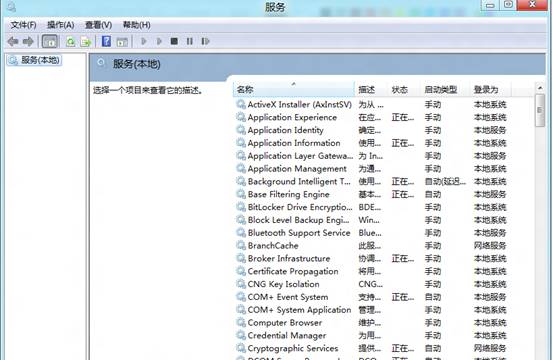
Win8的服务功能与Win7如出一辙,依旧有着导出所有服务的选项之类的选项。
(本文来源于图老师网站,更多请访问http://www.tulaoshi.com/windowsxitong/)1、右击任务栏点击工具栏,选项即可比如触摸键盘如或者添加自己想TuLaoShi.com要的工具栏直接点击新建工具栏操作即可;
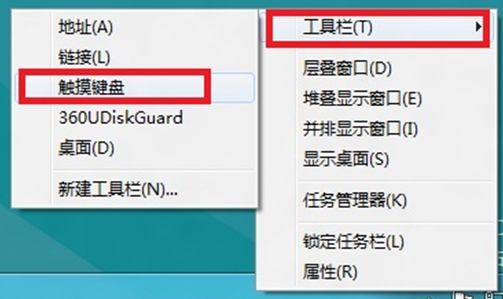
2、任务栏右下角显示触摸键盘。
1、进入控制面板,点击系统和安全。如下图所示:
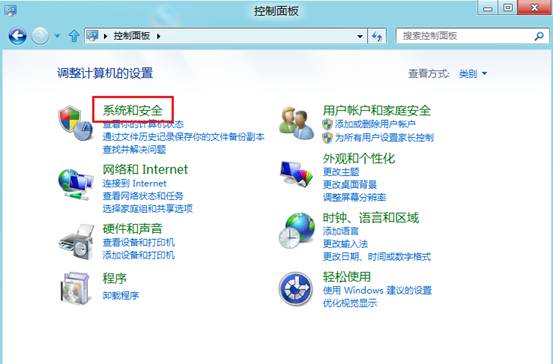
2、进入系统和安全界面,点击对硬盘进行碎片整理。如下图所示:
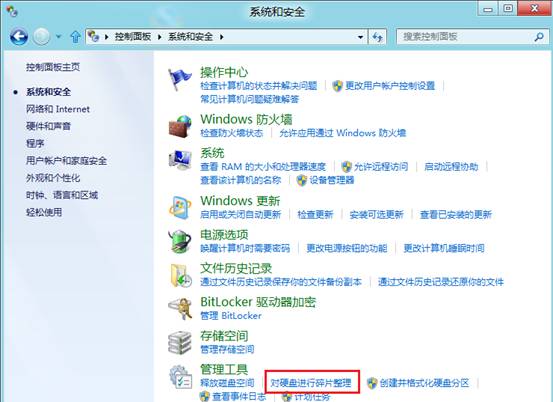
3、选中驱动器,点击分析按钮,分析完毕后点击优化按钮,完成后即可完成磁盘碎片整理。如下图所示:
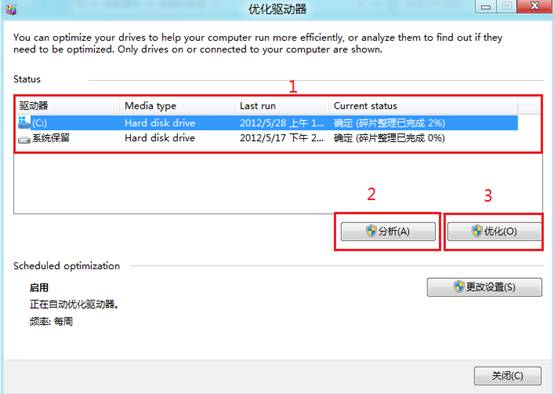 TuLaoShi.com
TuLaoShi.com4、点击设置按钮,可以进入自动优化驱动器界面。如下图所示:
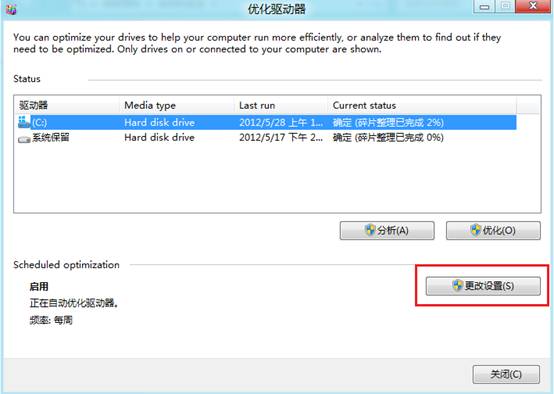
5、点击下列按钮可以更改优化频率。如下图所(www.tulaoshi.com)示:
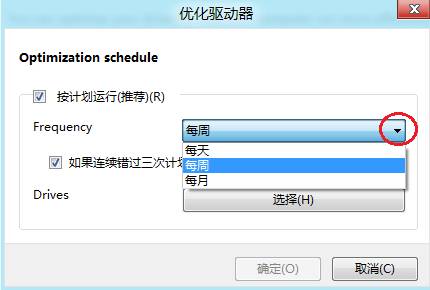
6、点击选择可以选择要定期优化的驱动器。
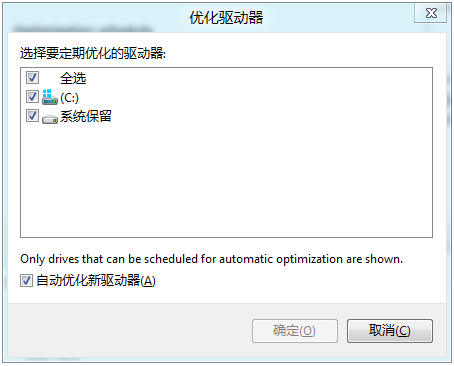
7、关于释放磁盘空间功能,首先,点击释放磁盘空间,如下图:
(本文来源于图老师网站,更多请访问http://www.tulaoshi.com/windowsxitong/)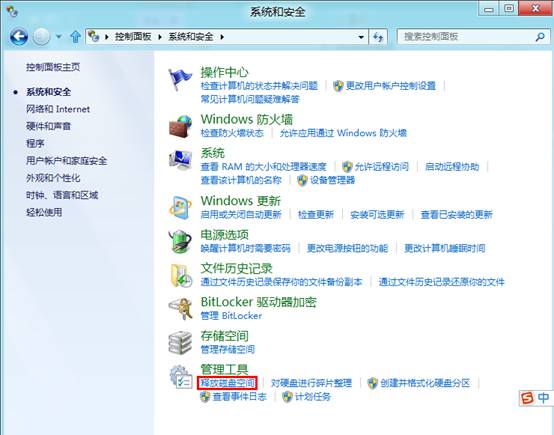
8、首先选择要删除的文件,然后点击清理系统文件,然后点击确定完成操作。
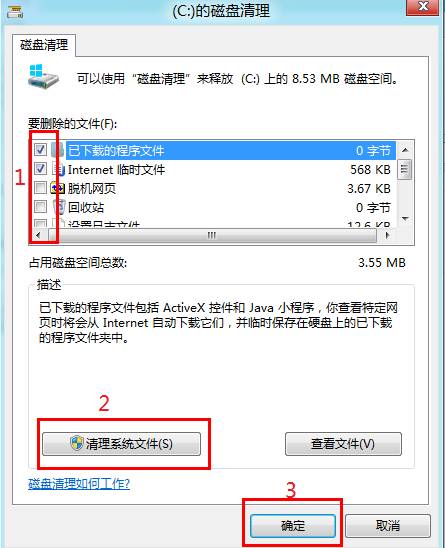
选择控制面板外观及个性化还原Windows上安装的桌面小工具,即可恢复原先卸载的小工具,还原Windows默认桌面小工具。
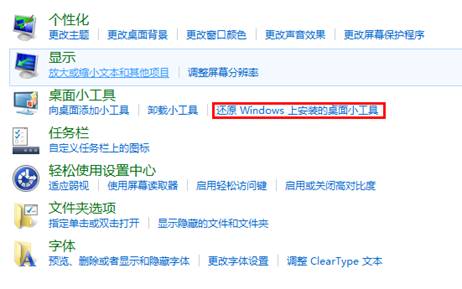
1、左单击任务栏点击属性;
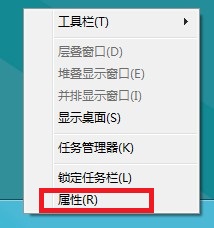
2、在当你将鼠标移到任务栏末端的,显示桌面按钮时,使用Peek预览桌面(p)前面的勾,选择即打开,去掉勾即关闭,点击确定即可。
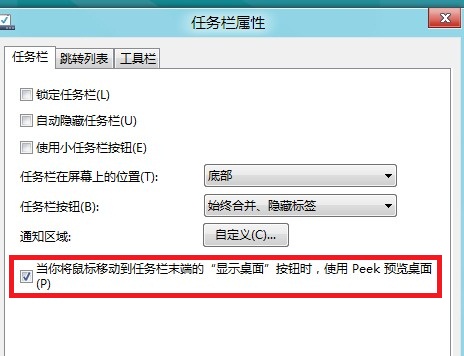
来源:http://www.tulaoshi.com/n/20160331/2065769.html
看过《Windows8服务功能》的人还看了以下文章 更多>>